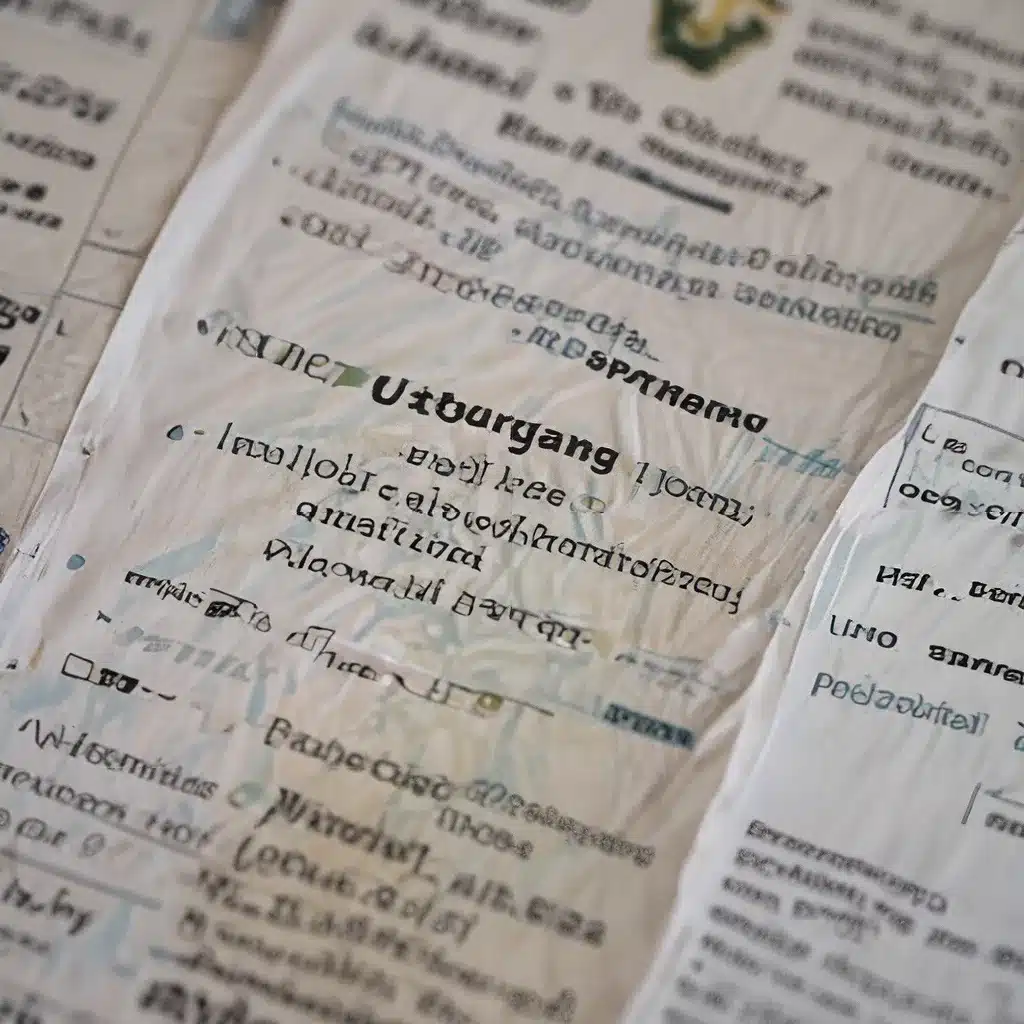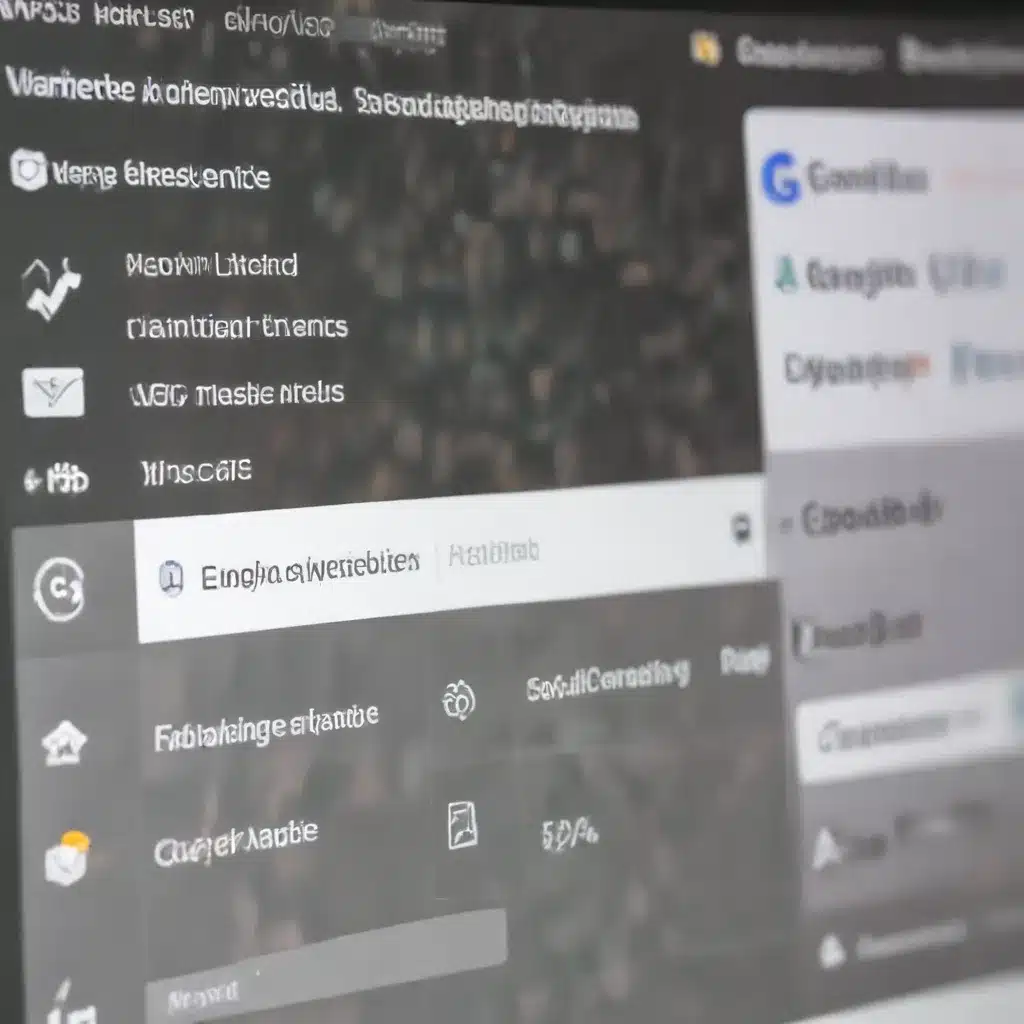
Wprowadzenie do Google Analytics i jego znaczenia dla stron WordPress
Google Analytics to potężne narzędzie analityczne, które pozwala właścicielom stron internetowych na szczegółowe monitorowanie ruchu i zachowań użytkowników. Dla stron opartych na WordPressie, integracja z Google Analytics jest kluczowym elementem strategii marketingowej i optymalizacji witryny.
Implementacja Google Analytics na stronie WordPress umożliwia śledzenie kluczowych metryk, takich jak liczba odwiedzin, czas spędzony na stronie, współczynnik odrzuceń czy źródła ruchu. Te dane są nieocenione przy podejmowaniu decyzji dotyczących rozwoju strony, tworzenia treści czy optymalizacji pod kątem wyszukiwarek (SEO).
Warto podkreślić, że od 1 lipca 2023 roku Google oficjalnie zakończyło wsparcie dla Universal Analytics (UA), zastępując je całkowicie przez Google Analytics 4 (GA4). Oznacza to, że wszystkie nowe implementacje powinny być wykonywane z wykorzystaniem GA4, które oferuje bardziej zaawansowane funkcje analizy i lepsze wsparcie dla wymogów prywatności danych.
Przygotowanie do integracji Google Analytics z WordPress
Przed rozpoczęciem procesu integracji Google Analytics z WordPressem, należy wykonać kilka kroków przygotowawczych:
-
Utworzenie konta Google Analytics: Jeśli jeszcze nie posiadasz konta Google Analytics, musisz je założyć na stronie Google Analytics. Proces rejestracji jest intuicyjny i wymaga podania podstawowych informacji o Twojej stronie.
-
Konfiguracja strumienia danych: W GA4 konieczne jest utworzenie strumienia danych dla Twojej witryny WordPress. To pozwoli na generowanie unikalnego identyfikatora śledzenia (Measurement ID), który będzie potrzebny do integracji.
-
Sprawdzenie zgodności z RODO: Przed implementacją Google Analytics upewnij się, że Twoja strona spełnia wymogi Rozporządzenia o Ochronie Danych Osobowych (RODO). Może to wymagać aktualizacji polityki prywatności i dodania odpowiednich zgód dla użytkowników.
-
Aktualizacja WordPress: Zawsze warto upewnić się, że Twoja instalacja WordPress jest zaktualizowana do najnowszej wersji. To zapewni kompatybilność z najnowszymi wtyczkami i rozwiązaniami do integracji z GA4.
-
Backup strony: Przed wprowadzeniem jakichkolwiek zmian na stronie, wykonaj pełną kopię zapasową. To zabezpieczy Cię przed ewentualnymi problemami podczas integracji.
Prawidłowe przygotowanie do integracji Google Analytics z WordPressem znacząco ułatwi cały proces i pomoże uniknąć potencjalnych problemów w przyszłości.
Metody integracji Google Analytics z WordPress
Istnieje kilka metod integracji Google Analytics z WordPress, każda z nich ma swoje zalety i wady. Wybór odpowiedniej metody zależy od Twoich umiejętności technicznych, potrzeb analitycznych oraz specyfiki Twojej strony. Poniżej przedstawiamy najpopularniejsze opcje:
1. Manualna integracja poprzez edycję plików motywu
Ta metoda wymaga bezpośredniej edycji plików motywu WordPress i jest zalecana tylko dla osób z doświadczeniem w programowaniu.
Zalety:
– Pełna kontrola nad umiejscowieniem kodu śledzącego
– Brak konieczności instalacji dodatkowych wtyczek
Wady:
– Ryzyko uszkodzenia strony przy nieprawidłowej edycji
– Konieczność ponownego dodawania kodu po aktualizacji motywu
Proces integracji:
1. Zaloguj się do panelu administracyjnego WordPress
2. Przejdź do sekcji „Wygląd” > „Edytor motywu”
3. Znajdź plik header.php
4. Wklej kod śledzący GA4 tuż przed zamykającym tagiem </head>
5. Zapisz zmiany
2. Wykorzystanie dedykowanych wtyczek
Istnieje wiele wtyczek WordPress, które ułatwiają integrację z Google Analytics. Najpopularniejsze to MonsterInsights, GA Google Analytics czy Site Kit by Google.
Zalety:
– Łatwa instalacja i konfiguracja
– Dodatkowe funkcje analityczne dostępne w panelu WordPress
– Automatyczne aktualizacje
Wady:
– Możliwe spowolnienie strony przy nadmiarze wtyczek
– Potencjalne problemy z kompatybilnością przy aktualizacjach
Proces integracji (na przykładzie MonsterInsights):
1. Zainstaluj i aktywuj wtyczkę MonsterInsights
2. Przejdź do ustawień wtyczki i kliknij „Połącz z Google Analytics”
3. Zaloguj się na swoje konto Google i wybierz odpowiedni profil GA4
4. Postępuj zgodnie z instrukcjami konfiguracji
3. Wykorzystanie Google Tag Manager
Google Tag Manager (GTM) to narzędzie, które pozwala na zarządzanie różnymi skryptami śledzącymi, w tym Google Analytics, bez konieczności edycji kodu strony.
Zalety:
– Centralne zarządzanie wszystkimi skryptami śledzącymi
– Możliwość łatwego dodawania i usuwania tagów bez ingerencji w kod strony
– Zaawansowane opcje śledzenia wydarzeń
Wady:
– Wymaga podstawowej znajomości GTM
– Dodatkowy element do zarządzania
Proces integracji:
1. Utwórz konto w Google Tag Manager
2. Stwórz nowy kontener dla swojej strony WordPress
3. Dodaj tag Google Analytics 4 w GTM
4. Wklej kod GTM do pliku header.php Twojego motywu WordPress lub użyj dedykowanej wtyczki
Każda z tych metod ma swoje zastosowanie w zależności od potrzeb i umiejętności technicznych. Dla większości użytkowników WordPress, wykorzystanie dedykowanej wtyczki będzie najłatwiejszym i najbezpieczniejszym rozwiązaniem.
Konfiguracja i dostosowywanie śledzenia w Google Analytics 4
Po pomyślnej integracji Google Analytics 4 (GA4) z WordPressem, kolejnym krokiem jest odpowiednia konfiguracja i dostosowanie śledzenia do specyfiki Twojej strony. Właściwe ustawienia GA4 pozwolą na gromadzenie najbardziej wartościowych danych i ich efektywne wykorzystanie w optymalizacji witryny.
Podstawowa konfiguracja GA4
- Ustawienie celów konwersji:
- Przejdź do sekcji „Konfiguracja” > „Konwersje” w GA4
-
Zdefiniuj ważne dla Twojej strony działania jako konwersje, np. zakupy, zapisy do newslettera, pobrania plików
-
Konfiguracja śledzenia e-commerce:
- Jeśli prowadzisz sklep na WordPress, włącz śledzenie e-commerce w GA4
-
Skonfiguruj raportowanie zakupów, koszyka i produktów
-
Ustawienie filtrów danych:
- Stwórz filtry, aby wykluczyć ruch wewnętrzny i boty
- Użyj filtrów do segmentacji ruchu według różnych kryteriów
Zaawansowane śledzenie zdarzeń
GA4 koncentruje się na śledzeniu zdarzeń, co pozwala na bardziej szczegółową analizę interakcji użytkowników z Twoją stroną.
- Automatycznie zbierane zdarzenia:
- GA4 automatycznie śledzi wiele zdarzeń, takich jak przewijanie strony, kliknięcia w linki zewnętrzne czy pobieranie plików
-
Zapoznaj się z listą automatycznie śledzonych zdarzeń i upewnij się, że są one istotne dla Twojej analizy
-
Konfiguracja niestandardowych zdarzeń:
- Zidentyfikuj kluczowe interakcje specyficzne dla Twojej strony WordPress
-
Użyj Google Tag Managera lub odpowiedniej wtyczki WordPress do konfiguracji niestandardowych zdarzeń
-
Śledzenie zaangażowania użytkowników:
- Skonfiguruj śledzenie czasu spędzonego na stronie i głębokości przewijania
- Ustaw zdarzenia dla interakcji z formularzami kontaktowymi czy komentarzami na blogu
Dostosowywanie raportów i dashboardów
GA4 oferuje elastyczne narzędzia do tworzenia niestandardowych raportów i dashboardów, które mogą być dostosowane do specyficznych potrzeb Twojej strony WordPress.
- Tworzenie niestandardowych wymiarów i metryk:
- Zdefiniuj własne wymiary, np. kategorie produktów czy typy treści
-
Stwórz niestandardowe metryki, które lepiej odzwierciedlają KPI Twojej strony
-
Konfiguracja explorerów:
- Wykorzystaj narzędzie „Exploration” do tworzenia zaawansowanych analiz
-
Stwórz segmenty użytkowników oparte na ich zachowaniu na stronie
-
Ustawienie alertów:
- Skonfiguruj inteligentne alerty, które powiadomią Cię o istotnych zmianach w ruchu lub konwersjach
Prawidłowa konfiguracja i dostosowanie GA4 do specyfiki Twojej strony WordPress pozwoli na gromadzenie cennych danych analitycznych. Te informacje są kluczowe dla podejmowania świadomych decyzji dotyczących rozwoju strony, optymalizacji treści i strategii marketingowych.
Analiza danych i wyciąganie wniosków
Integracja Google Analytics 4 (GA4) z WordPressem to dopiero początek drogi do skutecznej optymalizacji strony. Kluczem do sukcesu jest umiejętna analiza zebranych danych i wyciąganie z nich praktycznych wniosków. Poniżej przedstawiamy, jak efektywnie wykorzystać dane z GA4 do poprawy wydajności Twojej strony WordPress.
Analiza ruchu na stronie
- Źródła ruchu:
- Sprawdź, skąd przychodzą Twoi użytkownicy (organicznie, z mediów społecznościowych, z płatnych reklam)
-
Zidentyfikuj najskuteczniejsze kanały i skoncentruj na nich swoje wysiłki marketingowe
-
Zachowanie użytkowników:
- Analizuj ścieżki użytkowników na stronie
-
Sprawdź, które strony mają najwyższy współczynnik odrzuceń i zastanów się, jak można je ulepszyć
-
Urządzenia i przeglądarki:
- Sprawdź, na jakich urządzeniach i przeglądarkach Twoja strona jest najczęściej odwiedzana
- Upewnij się, że Twoja strona WordPress jest zoptymalizowana dla najpopularniejszych konfiguracji
Analiza konwersji
- Śledzenie celów:
- Monitoruj realizację zdefiniowanych wcześniej celów
-
Analizuj ścieżki konwersji, aby zidentyfikować potencjalne przeszkody
-
Analiza e-commerce:
-
Jeśli prowadzisz sklep na WordPress, analizuj dane dotyczące sprzedaży, popularności produktów i zachowań zakupowych
-
Segmentacja użytkowników:
- Twórz segmenty użytkowników na podstawie ich zachowań i cech demograficznych
- Analizuj, które segmenty przynoszą najwyższe konwersje i dostosuj do nich swoją strategię
Optymalizacja treści
- Popularne strony i posty:
- Identyfikuj najpopularniejsze treści na swojej stronie WordPress
-
Analizuj, co sprawia, że te treści są skuteczne i wykorzystaj te wnioski przy tworzeniu nowych materiałów
-
Czas spędzony na stronie:
- Sprawdź, na których stronach użytkownicy spędzają najwięcej czasu
-
Zoptymalizuj strony z krótkim czasem odwiedzin, aby zwiększyć zaangażowanie użytkowników
-
Wyszukiwanie wewnętrzne:
- Analizuj, czego użytkownicy szukają na Twojej stronie
- Wykorzystaj te informacje do tworzenia nowych treści i optymalizacji nawigacji
Wykorzystanie danych do optymalizacji SEO
- Słowa kluczowe:
- Analizuj, jakie zapytania organiczne prowadzą użytkowników na Twoją stronę
-
Wykorzystaj te informacje do optymalizacji treści pod kątem SEO
-
Linkowanie wewnętrzne:
- Sprawdź, które strony mają najwyższy współczynnik wejść i wyjść
-
Optymalizuj linkowanie wewnętrzne, aby zatrzymać użytkowników dłużej na stronie
-
Szybkość ładowania:
- Monitoruj metryki związane z szybkością ładowania strony
- Wykorzystaj te dane do optymalizacji wydajności swojej strony WordPress
Tworzenie i udostępnianie raportów
- Dashboardy niestandardowe:
- Twórz dashboardy dostosowane do potrzeb różnych interesariuszy (np. dla zespołu marketingu, zarządu)
-
Wykorzystuj wizualizacje danych, aby ułatwić zrozumienie kluczowych metryk
-
Regularne raporty:
- Ustaw automatyczne wysyłanie raportów do odpowiednich osób w organizacji
-
Dodaj komentarze i interpretacje do raportów, aby ułatwić zrozumienie danych
-
Prezentacja wyników:
- Przygotuj regularne prezentacje wyników dla zespołu
- Skup się na kluczowych wskaźnikach wydajności (KPI) i trendach
Umiejętna analiza danych z Google Analytics 4 pozwala na ciągłe doskonalenie Twojej strony WordPress. Pamiętaj, że analiza to proces ciągły – regularnie przeglądaj swoje dane, testuj nowe hipotezy i wprowadzaj zmiany na podstawie wniosków. Dzięki temu Twoja strona będzie stale ewoluować, lepiej odpowiadając na potrzeby użytkowników i realizując cele biznesowe.
Najlepsze praktyki i wskazówki dotyczące używania Google Analytics z WordPress
Aby w pełni wykorzystać potencjał Google Analytics 4 (GA4) w połączeniu z WordPress, warto stosować się do sprawdzonych praktyk i wskazówek. Poniżej przedstawiamy zestaw rekomendacji, które pomogą Ci zoptymalizować proces analizy danych i podejmowania decyzji na podstawie zebranych informacji.
1. Regularne aktualizacje i konserwacja
- Aktualizuj WordPress i wtyczki: Regularne aktualizacje zapewniają kompatybilność z najnowszymi wersjami GA4 i poprawiają bezpieczeństwo strony.
- Sprawdzaj poprawność śledzenia: Co najmniej raz w miesiącu weryfikuj, czy kod śledzący GA4 działa poprawnie na wszystkich stronach.
- Monitoruj zmiany w GA4: Google często wprowadza nowe funkcje do GA4. Bądź na bieżąco z aktualizacjami i wykorzystuj nowe możliwości.
2. Optymalizacja śledzenia
- Wykorzystuj grupowanie zdarzeń: Grupuj podobne zdarzenia, aby ułatwić analizę i raportowanie.
- Konfiguruj niestandardowe wymiary: Twórz własne wymiary, które lepiej odzwierciedlają specyfikę Twojej strony WordPress.
- Ustawiaj cele i konwersje: Regularnie przeglądaj i aktualizuj cele w GA4, aby śledzić najważniejsze KPI.
3. Ochrona prywatności użytkowników
- Zgodność z RODO: Upewnij się, że Twoje ustawienia GA4 są zgodne z wymogami RODO. Możesz skorzystać z wtyczki GDPR dla WordPress, która pomoże w zarządzaniu zgodami użytkowników.
- Anonimizacja IP: Włącz anonimizację adresów IP w ustawieniach GA4, aby zwiększyć ochronę prywatności użytkowników.
- Informowanie użytkowników: Jasno komunikuj na stronie, że używasz Google Analytics i pozwól użytkownikom na łatwe zarządzanie ich preferencjami dotyczącymi śledzenia.
4. Integracja z innymi narzędziami
- Google Search Console: Połącz GA4 z Google Search Console, aby uzyskać pełniejszy obraz ruchu organicznego.
- Google Ads: Jeśli korzystasz z reklam Google, zintegruj je z GA4 dla lepszej analizy efektywności kampanii.
- Narzędzia CRM: Rozważ integrację GA4 z Twoim systemem CRM, aby lepiej śledzić ścieżkę klienta od pierwszego kontaktu do konwersji.
5. Zaawansowana analiza danych
- Wykorzystaj Google Data Studio: Twórz zaawansowane, interaktywne dashboardy łączące dane z GA4 i innych źródeł.
- Eksploruj funkcje Machine Learning: GA4 oferuje zaawansowane funkcje oparte na ML, takie jak przewidywanie zachowań użytkowników. Wykorzystaj je do głębszej analizy.
- Analizuj ścieżki konwersji: Wykorzystuj narzędzia do analizy ścieżek, aby zrozumieć, jak użytkownicy poruszają się po Twojej stronie przed dokonaniem konwersji.
6. Optymalizacja wydajności strony
- Monitoruj metryki Web Vitals: GA4 pozwala na śledzenie Core Web Vitals. Wykorzystaj te dane do optymalizacji wydajności strony WordPress.
- Analizuj czas ładowania: Regularnie sprawdzaj czasy ładowania poszczególnych stron i optymalizuj te, które wykazują problemy z wydajnością.
7. Edukacja i rozwój umiejętności
- Szkolenia zespołu: Inwestuj w szkolenia dla swojego zespołu z zakresu GA4 i analizy danych.
- Śledzenie trendów: Bądź na bieżąco z najnowszymi trendami w analityce internetowej i SEO.
- Uczestnictwo w społeczności: Dołącz do forów i grup dyskusyjnych poświęconych GA4 i WordPress, aby wymieniać się doświadczeniami i wiedzą.
8. Testowanie i optymalizacja
- Przeprowadzaj testy A/B: Wykorzystuj GA4 do prowadzenia i analizy testów A/B na Twojej stronie WordPress.
- Optymalizuj treści: Na podstawie danych z GA4 identyfikuj treści, które wymagają optymalizacji lub aktualizacji.
- Monitoruj wpływ zmian: Po wprowadzeniu znaczących zmian na stronie, uważnie śledź ich wpływ na kluczowe metryki w GA4.
Stosowanie się do tych najlepszych praktyk pomoże Ci w pełni wykorzystać potencjał Google Analytics 4 w połączeniu z WordPressem. Pamiętaj, że analiza danych to proces ciągły, wymagający regularnej uwagi i dostosowywania strategii. Dzięki systematycznemu podejściu i wykorzystaniu zaawansowanych funkcji GA4, możesz znacząco poprawić wydajność swojej strony WordPress i osiągnąć lepsze wyniki biznesowe.
Rozwiązywanie problemów i FAQ
Integracja Google Analytics 4 (GA4) z WordPress, choć generalnie prosta, może czasami przysporzyć pewnych trudności. Poniżej przedstawiamy najczęstsze problemy, z jakimi mogą spotkać się użytkownicy, wraz z rozwiązaniami oraz odpowiedziami na często zadawane pytania.
Najczęstsze problemy i ich rozwiązania
- Problem: Brak danych w GA4 po integracji z WordPress.
Rozwiązanie: - Sprawdź, czy kod śledzący jest poprawnie umieszczony w sekcji
<head>Twojego motywu WordPress. - Upewnij się, że nie masz zainstalowanych wtyczek blokujących skrypty, które mogą interferować z kodem GA4.
-
Zweryfikuj, czy strumień danych w GA4 jest prawidłowo skonfigurowany dla Twojej domeny.
-
Problem: Duplikowanie danych w raportach GA4.
Rozwiązanie: - Usuń wszystkie dodatkowe kody śledzące GA4 ze strony.
-
Jeśli korzystasz z wtyczki do integracji, upewnij się, że kod nie jest jednocześnie dodany manualnie.
-
Problem: Niedziałające śledzenie wydarzeń niestandardowych.
Rozwiązanie: - Sprawdź, czy zdarzenia są poprawnie skonfigurowane w GA4.
-
Użyj narzędzia Google Tag Assistant do debugowania i weryfikacji poprawności wysyłanych zdarzeń.
-
Problem: Wysoki współczynnik odrzuceń po migracji do GA4.
Rozwiązanie: -
Pamiętaj, że GA4 inaczej mierzy współczynnik odrzuceń niż Universal Analytics. Skonfiguruj niestandardowe zaangażowanie użytkownika, aby lepiej odzwierciedlało specyfikę Twojej strony.
-
Problem: Problemy z wydajnością strony po dodaniu kodu GA4.
Rozwiązanie: - Rozważ użycie Google Tag Managera do zarządzania skryptami śledzącymi.
- Zoptymalizuj ładowanie innych skryptów i zasobów na stronie.
Często zadawane pytania (FAQ)
-
Pytanie: Czy mogę używać GA4 równolegle z Universal Analytics?
Odpowiedź: Tak, możesz uruchomić oba typy śledzenia jednocześnie. Jest to zalecane podczas migracji, aby zapewnić ciągłość danych. -
Pytanie: Jak często GA4 aktualizuje dane na dashboardach?
Odpowiedź: GA4 aktualizuje większość raportów w czasie rzeczywistym lub z niewielkim opóźnieniem. Niektóre bardziej złożone raporty mogą być aktualizowane z opóźnieniem do 24 godzin. -
Pytanie: Czy GA4 jest zgodny z RODO?
Odpowiedź: GA4 oferuje funkcje wspierające zgodność z RODO, ale to Ty jako właściciel strony jesteś odpowiedzialny za prawidłowe wdrożenie polityki prywatności i uzyskiwanie zgód użytkowników. -
Pytanie: Jak długo GA4 przechowuje dane?
Odpowiedź: Domyślnie GA4 przechowuje dane użytkowników i zdarzeń przez 14 miesięcy. Możesz zmienić to ustawienie w konfiguracji właściwości GA4. -
Pytanie: Czy mogę importować dane historyczne z Universal Analytics do GA4?
Odpowiedź: Niestety, bezpośredni import danych historycznych z UA do GA4 nie jest możliwy ze względu na różnice w modelach danych. Możesz jednak skorzystać z narzędzi do porównywania danych między UA a GA4. -
Pytanie: Jak mogę śledzić konwersje e-commerce w GA4 dla mojego sklepu WordPress?
Odpowiedź: Dla sklepów WooCommerce, najłatwiejszym sposobem jest użycie dedykowanej wtyczki, która automatycznie skonfiguruje śledzenie e-commerce w GA4. Alternatywnie, możesz skonfigurować śledzenie manualnie używając Google Tag Managera. -
Pytanie: Czy GA4 pozwala na śledzenie wielu domen?
Odpowiedź: Tak, GA4 umożliwia śledzenie wielu domen w ramach jednej właściwości. Wymaga to odpowiedniej konfiguracji w ustawieniach strumienia danych. -
Pytanie: Jak mogę wykluczyć ruch wewnętrzny z raportów GA4?
Odpowiedź: Możesz utworzyć filtr danych w GA4, który wyklucza ruch z określonych adresów IP lub używać odpowiednich tagów w Google Tag Managerze. -
Pytanie: Czy GA4 oferuje funkcje podobne do celów w Universal Analytics?
Odpowiedź: W GA4 tradycyjne cele zostały zastąpione przez konwersje. Możesz definiować zdarzenia jako konwersje w ustawieniach GA4. -
Pytanie: Jak mogę śledzić pobieranie plików PDF na mojej stronie WordPress w GA4?
Odpowiedź: Możesz skonfigurować niestandardowe zdarzenie w GA4, które będzie śledziło kliknięcia w linki do plików PDF. Najłatwiej zrobić to za pomocą Google Tag Managera.
Rozwiązywanie problemów z integracją GA4 i WordPress wymaga systematycznego podejścia i dokładnej analizy konfiguracji. W przypadku bardziej złożonych problemów, warto rozważyć skonsultowanie się z ekspertem ds. analityki internetowej lub skorzystanie z oficjalnych forów wsparcia Google Analytics.
Podsumowanie i przyszłe trendy w analityce internetowej
Integracja Google Analytics 4 (GA4) z WordPress otwiera przed właścicielami stron internetowych szerokie możliwości analizy danych i optymalizacji swoich witryn. Podsumowując najważniejsze aspekty tej integracji oraz patrząc w przyszłość analityki internetowej, warto zwrócić uwagę na kilka kluczowych punktów.
Kluczowe wnioski z integracji GA4 z WordPress
-
Łatwość implementacji: Dzięki dedykowanym wtyczkom, integracja GA4 z WordPress stała się prostsza niż kiedykolwiek wcześniej. Nawet użytkownicy bez zaawansowanej wiedzy technicznej mogą skutecznie wdrożyć zaawansowane śledzenie analityczne.
-
Zaawansowane możliwości analizy: GA4 oferuje znacznie bardziej zaawansowane narzędzia do analizy zachowań użytkowników niż jego poprzednik. Dzięki temu właściciele stron WordPress mogą głębiej zrozumieć swoich odbiorców i optymalizować treści pod ich potrzeby.
-
Ochrona prywatności: Nowe podejście GA4 do prywatności użytkowników pomaga w zachowaniu zgodności z regulacjami takimi jak RODO, co jest szczególnie istotne dla stron WordPress działających na rynku europejskim.
-
Elastyczność w raportowaniu: Możliwość tworzenia niestandardowych raportów i dashboardów w GA4 pozwala na lepsze dostosowanie analityki do specyficznych potrzeb różnych typów stron WordPress, od blogów po sklepy e-commerce.
-
Integracja z ekosystemem Google: GA4 oferuje lepszą integrację z innymi narzędziami Google, co może być szczególnie korzystne dla właścicieli stron WordPress korzystających z Google Ads czy Google Search Console.
Przyszłe trendy w analityce internetowej
Patrząc w przyszłość, możemy przewidzieć kilka trendów, które prawdopodobnie będą kształtować przyszłość analityki internetowej, w tym dla stron opartych na WordPress:
- Większe wykorzystanie sztucznej inteligencji: GA4 już teraz wykorzystuje za